多台路由器连接串联和并联
多台路由器连接串联和并联
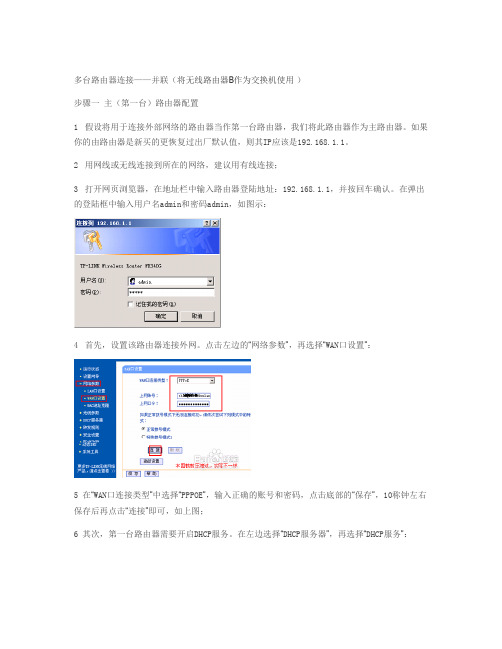
多台路由器连接——并联(将无线路由器B作为交换机使用)步骤一主(第一台)路由器配置1假设将用于连接外部网络的路由器当作第一台路由器,我们将此路由器作为主路由器。
如果你的由路由器是新买的更恢复过出厂默认值,则其IP应该是192.168.1.1。
2 用网线或无线连接到所在的网络,建议用有线连接;3打开网页浏览器,在地址栏中输入路由器登陆地址:192.168.1.1,并按回车确认。
在弹出的登陆框中输入用户名admin和密码admin,如图示:4首先,设置该路由器连接外网。
点击左边的“网络参数”,再选择“WAN口设置”:5 在“WAN口连接类型”中选择“PPPOE”,输入正确的账号和密码,点击底部的“保存”,10称钟左右保存后再点击“连接”即可,如上图;6 其次,第一台路由器需要开启DHCP服务。
在左边选择“DHCP服务器”,再选择“DHCP服务”:7 将右边的“DHCP服务器”设置成“启用”即可,如上图;8 最后,为便于以后登录路由器,有必要确认或更改路由器后台管理IP和DHCP地址池中IP相同网段。
选择左边的“网络参数”,再选择“LAN口设置”:9 设置“IP地址”为刚才你设置的DHCP范围内的IP,如192.168.0.1,如上图。
10 设置完成后重启路由器。
如果路由器没有自动重启,可在左边选择“系统工具”下的“重启系统”:步骤二第二台路由器配置1除第一台路由器外其它路由器都需要+关闭自身DHCP功能。
2 同样的,用网线连接第二台路由器,并登录第二台路由器后台管理界面。
如其IP为192.168.0.2。
3 打开浏览器,输入后台管理IP“192.168.0.2”,再按回车键即可:4 输入管理员帐号和密码后,单击“确定”即可打开后台管理界面;5 在左边选择“DHCP服务器”,再选择“DHCP服务”:6 将右边的“DHCP服务器”设置成“不启用”即可;7 完成后重启路由器即可。
步骤三各路由器及电脑的连接1 首先,第一台路由器作主路由器,需要完成以下功能:连接外网、给其它电脑分配IP。
两个路由器互连设置方法

两个路由器互连设置方法在网络环境中,两个路由器互连可以通过不同的方法来实现。
以下是一些常见的设置方法:1.直连互连:这是最简单的方法,也是最常见的方法之一、直连互连意味着将两个路由器直接连接在一起,通常使用网线连接它们的LAN端口。
这样,两个路由器之间就可以直接进行通信,形成一个本地局域网。
2.串联互连:串联互连是指将两个路由器通过一个第三方设备进行连接。
通常,使用一个交换机或者集线器将两个路由器连接在一起。
首先,将一个路由器连接到交换机或集线器的一个端口上,然后将第二个路由器连接到另一个端口上。
这样,通过交换机或集线器,两个路由器之间可以进行通信。
3.路由器之间的网桥模式:网桥模式是一种特殊的设置,可以将两个路由器连接在一起,形成一个虚拟的局域网。
在这种情况下,路由器之间的通信会使用网桥来实现,而不是通过单独的IP地址。
这种设置方法在需要将两个路由器之间的流量控制在一个特定的范围内时非常有用。
4.VPN互连:虚拟私有网络(VPN)可以用于将两个路由器互连,即使它们位于不同的物理位置。
通过设置VPN隧道,两个路由器之间的数据可以通过一个安全的加密通道传输。
这种方法特别适用于需要在不同地点之间建立安全连接的组织。
无论选择哪种方法,以下是一些常见的步骤和注意事项:1.确保两个路由器都处于可用状态,且可以正常工作。
2.确定两个路由器之间的连接类型,并确保有合适的网络线材。
例如,如果使用网线连接,需要确定使用的是直通线还是交叉线。
3.根据所选择的互连方法,采取适当的步骤进行设置。
这可能包括设置IP地址、子网掩码、网关、DNS服务器等网络参数。
4.配置每个路由器上的接口设置,确保它们可以与其他设备进行通信,并且正确传送流量。
5.配置每个路由器上的路由表,以便它们可以识别并传输到达目的地的数据流量。
6.进行一些基本的网络测试,确保两个路由器之间可以成功通信。
7.如果需要,可以添加其他安全措施,例如访问控制列表(ACL)或防火墙规则,以进一步保护网络连接。
两个无线路由器怎么桥接

两个无线路由器怎么桥接在一些特殊情况下,我们可能需要将两个无线路由器进行桥接,以扩展无线网络信号的覆盖范围。
本文将向您介绍两个无线路由器如何进行桥接的步骤和注意事项。
步骤一:选择无线路由器首先,我们需要选择两个适合进行桥接的无线路由器。
有些路由器可能专门设计用于桥接功能,因此在购买无线路由器时,建议查看其规格和功能,以确保其支持桥接模式。
步骤二:连接第一个路由器1.将第一个无线路由器通过网线连接到电脑的网口。
2.打开浏览器,输入第一个路由器的管理IP地址(一般为192.168.1.1或192.168.0.1),按下回车键进入管理界面。
3.输入该路由器的管理员用户名和密码登录管理界面。
步骤三:修改第一个路由器的设置1.在管理界面中,找到无线设置(Wireless Settings)选项。
2.禁用DHCP服务器功能。
3.将无线网络名称(SSID)设置为您想要的名称,并选择一个安全且独特的密码。
4.保存设置并退出管理界面。
步骤四:连接第二个路由器1.将第二个无线路由器通过网线连接到电脑的网口。
2.打开浏览器,输入第二个路由器的管理IP地址,按下回车键进入管理界面。
3.输入该路由器的管理员用户名和密码登录管理界面。
步骤五:修改第二个路由器的设置1.在管理界面中,找到无线设置(Wireless Settings)选项。
2.将无线网络名称(SSID)设置为与第一个路由器相同,并选择相同的安全密码。
3.保存设置并退出管理界面。
步骤六:桥接无线路由器1.在第二个路由器的管理界面中,找到网络设置(Network Settings)选项。
2.将路由器工作模式(Router Mode)修改为桥接模式(BridgeMode)。
3.保存设置并退出管理界面。
步骤七:测试桥接效果1.将第一个和第二个路由器分别连接电源并待其启动。
2.打开手机或电脑的无线网络设置,查找无线网络列表。
3.应该可以看到名称相同的两个无线网络,并且连接其中一个无线网络时,另一个无线网络也可以正常使用。
多个路由器连接的方法
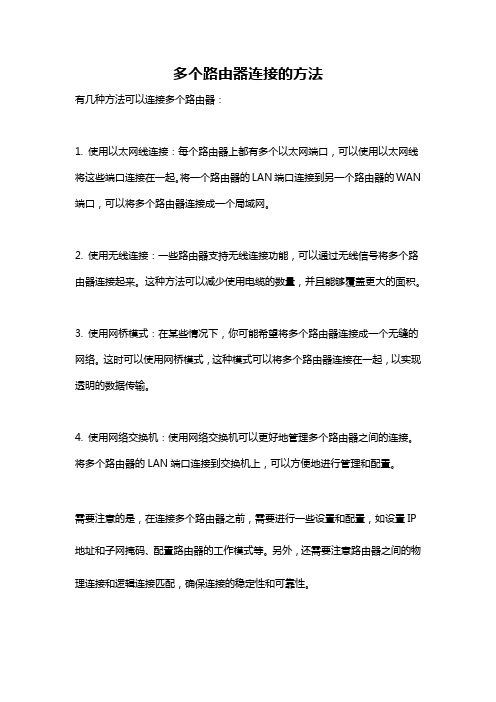
多个路由器连接的方法
有几种方法可以连接多个路由器:
1. 使用以太网线连接:每个路由器上都有多个以太网端口,可以使用以太网线将这些端口连接在一起。
将一个路由器的LAN端口连接到另一个路由器的WAN 端口,可以将多个路由器连接成一个局域网。
2. 使用无线连接:一些路由器支持无线连接功能,可以通过无线信号将多个路由器连接起来。
这种方法可以减少使用电缆的数量,并且能够覆盖更大的面积。
3. 使用网桥模式:在某些情况下,你可能希望将多个路由器连接成一个无缝的网络。
这时可以使用网桥模式,这种模式可以将多个路由器连接在一起,以实现透明的数据传输。
4. 使用网络交换机:使用网络交换机可以更好地管理多个路由器之间的连接。
将多个路由器的LAN端口连接到交换机上,可以方便地进行管理和配置。
需要注意的是,在连接多个路由器之前,需要进行一些设置和配置,如设置IP 地址和子网掩码、配置路由器的工作模式等。
另外,还需要注意路由器之间的物理连接和逻辑连接匹配,确保连接的稳定性和可靠性。
多个路由器如何有线桥接(串联、级联)2024

引言:在网络环境中,当我们需要扩展网络覆盖范围或提供更好的网络连接稳定性时,多个路由器的有线桥接是一种常见的解决方案。
在本文中,我们将探讨如何实现多个路由器的有线桥接,包括串联和级联两种方式。
通过此文,您将了解到具体的操作步骤和注意事项,帮助您实现高效、稳定的网络连接。
概述:多个路由器的有线桥接是一种将多个路由器连接起来以形成一个统一的网络的方法。
它可以扩展网络覆盖范围,并为用户提供更好的网络连接质量和稳定性。
通过有线桥接,我们可以有效解决Wi-Fi信号弱或不稳定的问题,并提供更高速的网络连接。
正文内容:一. 串联方式的有线桥接1.1 准备工作- 确定需要串联的路由器数量- 确定合适的有线连接方式1.2 连接主路由器和子路由器- 使用网线连接主路由器和子路由器的WAN(广域网)端口- 确保连接稳固并插口正确1.3 配置子路由器的网络设置- 进入子路由器的管理页面- 设置子路由器的IP地址和子网掩码- 禁用子路由器的DHCP服务1.4 网络测试和故障排除- 确认主路由器和子路由器之间的连接正常- 检查网络连接状态和速度- 如有问题,尝试重新配置子路由器或更换网线二. 级联方式的有线桥接2.1 准备工作- 确定需要级联的路由器数量- 确定合适的有线连接方式2.2 连接主路由器和子路由器- 使用网线连接主路由器和子路由器的LAN(局域网)端口- 确保连接稳固并插口正确2.3 配置子路由器的网络设置- 进入子路由器的管理页面- 设置子路由器的IP地址和子网掩码- 禁用子路由器的DHCP服务2.4 网络测试和故障排除- 确认主路由器和子路由器之间的连接正常- 检查网络连接状态和速度- 如有问题,尝试重新配置子路由器或更换网线三. 使用有线桥接的注意事项3.1 网络地址冲突的问题- 确保主路由器和子路由器的IP地址处于不同的子网 - 避免IP地址冲突导致网络连接问题3.2 网络安全性的考虑- 设置强密码来保护网络的安全性- 检查路由器固件更新以修复可能的漏洞3.3 网络带宽的限制- 多个路由器的有线桥接会共享网络带宽- 如有需要,考虑升级网络带宽以满足需求四. 有线桥接的优势和适用场景4.1 扩展网络覆盖范围- 通过有线桥接可以将网络覆盖范围延伸到较远的区域- 适用于大型房屋、办公楼等场景4.2 提供更好的网络连接质量和稳定性- 有线桥接可以解决Wi-Fi信号弱或不稳定的问题- 提供更高速的网络连接,适用于需求较高的应用场景五. 总结通过本文,我们详细介绍了如何实现多个路由器的有线桥接,并探讨了串联和级联两种方式。
路由器并联组建网络心得
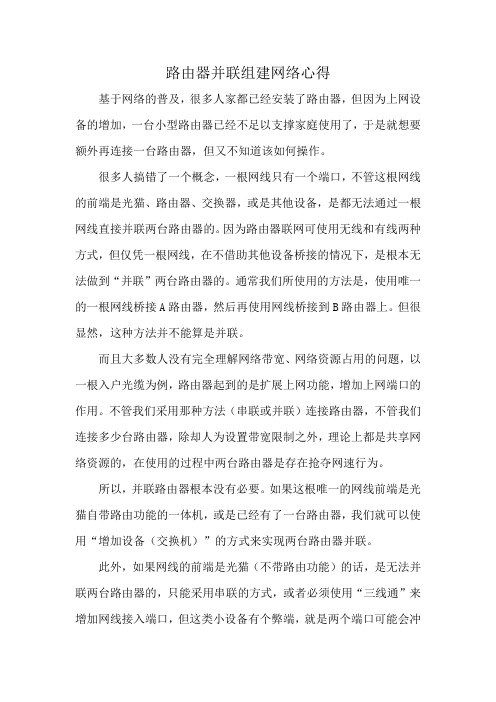
路由器并联组建网络心得
基于网络的普及,很多人家都已经安装了路由器,但因为上网设备的增加,一台小型路由器已经不足以支撑家庭使用了,于是就想要额外再连接一台路由器,但又不知道该如何操作。
很多人搞错了一个概念,一根网线只有一个端口,不管这根网线的前端是光猫、路由器、交换器,或是其他设备,是都无法通过一根网线直接并联两台路由器的。
因为路由器联网可使用无线和有线两种方式,但仅凭一根网线,在不借助其他设备桥接的情况下,是根本无法做到“并联”两台路由器的。
通常我们所使用的方法是,使用唯一的一根网线桥接A路由器,然后再使用网线桥接到B路由器上。
但很显然,这种方法并不能算是并联。
而且大多数人没有完全理解网络带宽、网络资源占用的问题,以一根入户光缆为例,路由器起到的是扩展上网功能,增加上网端口的作用。
不管我们采用那种方法(串联或并联)连接路由器,不管我们连接多少台路由器,除却人为设置带宽限制之外,理论上都是共享网络资源的,在使用的过程中两台路由器是存在抢夺网速行为。
所以,并联路由器根本没有必要。
如果这根唯一的网线前端是光猫自带路由功能的一体机,或是已经有了一台路由器,我们就可以使用“增加设备(交换机)”的方式来实现两台路由器并联。
此外,如果网线的前端是光猫(不带路由功能)的话,是无法并联两台路由器的,只能采用串联的方式,或者必须使用“三线通”来增加网线接入端口,但这类小设备有个弊端,就是两个端口可能会冲
突,其中一台路由器工作,那么另一台路由器无法工作。
基于带宽的固定,家庭使用路由器,没必要一定要串联。
多个路由器如何有线桥接(串联、级联)(一)
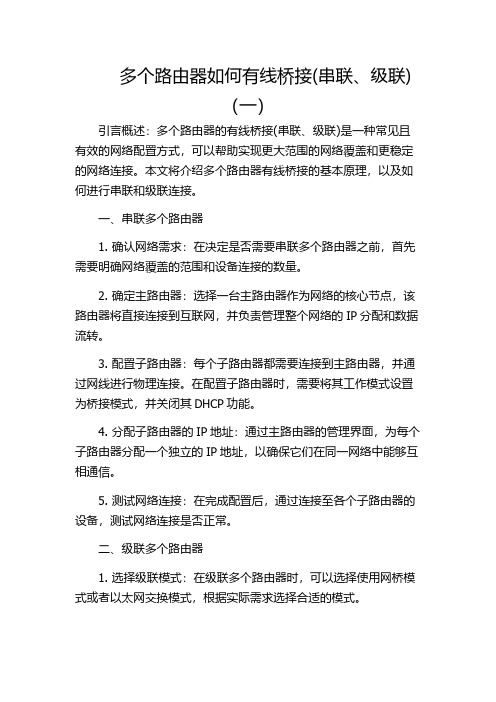
多个路由器如何有线桥接(串联、级联)(一)引言概述:多个路由器的有线桥接(串联、级联)是一种常见且有效的网络配置方式,可以帮助实现更大范围的网络覆盖和更稳定的网络连接。
本文将介绍多个路由器有线桥接的基本原理,以及如何进行串联和级联连接。
一、串联多个路由器1. 确认网络需求:在决定是否需要串联多个路由器之前,首先需要明确网络覆盖的范围和设备连接的数量。
2. 确定主路由器:选择一台主路由器作为网络的核心节点,该路由器将直接连接到互联网,并负责管理整个网络的IP分配和数据流转。
3. 配置子路由器:每个子路由器都需要连接到主路由器,并通过网线进行物理连接。
在配置子路由器时,需要将其工作模式设置为桥接模式,并关闭其DHCP功能。
4. 分配子路由器的IP地址:通过主路由器的管理界面,为每个子路由器分配一个独立的IP地址,以确保它们在同一网络中能够互相通信。
5. 测试网络连接:在完成配置后,通过连接至各个子路由器的设备,测试网络连接是否正常。
二、级联多个路由器1. 选择级联模式:在级联多个路由器时,可以选择使用网桥模式或者以太网交换模式,根据实际需求选择合适的模式。
2. 连接主路由器和子路由器:将主路由器和子路由器通过网线进行物理连接,并确保网络连接稳定。
3. 配置子路由器:与串联多个路由器类似,每个子路由器都需要在桥接模式下工作,并关闭其DHCP功能。
4. 分配子路由器的IP地址:通过主路由器的管理界面,为每个子路由器分配一个独立的IP地址,并设置合适的子网掩码。
5. 测试网络连接:连接至各个子路由器的设备,测试网络连接是否正常,并确保能够互相访问。
总结:通过串联或级联多个路由器,可以有效扩大网络覆盖范围和提供更稳定的网络连接。
在配置过程中,需要注意设置正确的工作模式、关闭DHCP功能,并进行适当的IP地址分配。
若按照以上步骤进行配置,网络连接将会更加稳定和可靠。
路由器并联的工作原理是
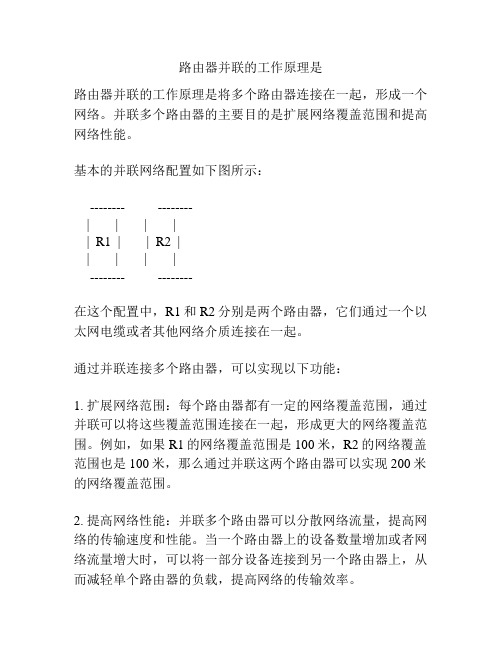
路由器并联的工作原理是路由器并联的工作原理是将多个路由器连接在一起,形成一个网络。
并联多个路由器的主要目的是扩展网络覆盖范围和提高网络性能。
基本的并联网络配置如下图所示:-------- --------| | | || R1 | | R2 || | | |-------- --------在这个配置中,R1和R2分别是两个路由器,它们通过一个以太网电缆或者其他网络介质连接在一起。
通过并联连接多个路由器,可以实现以下功能:1. 扩展网络范围:每个路由器都有一定的网络覆盖范围,通过并联可以将这些覆盖范围连接在一起,形成更大的网络覆盖范围。
例如,如果R1的网络覆盖范围是100米,R2的网络覆盖范围也是100米,那么通过并联这两个路由器可以实现200米的网络覆盖范围。
2. 提高网络性能:并联多个路由器可以分散网络流量,提高网络的传输速度和性能。
当一个路由器上的设备数量增加或者网络流量增大时,可以将一部分设备连接到另一个路由器上,从而减轻单个路由器的负载,提高网络的传输效率。
3. 实现冗余备份:通过并联多个路由器可以实现冗余备份,当一个路由器出现故障或者断电时,其他路由器可以继续提供网络服务,从而保证网络的可用性和稳定性。
路由器并联的工作原理可以简单描述为以下几个步骤:1. 配置路由器:每个路由器需要配置自己的网络地址、子网掩码、默认网关等基本参数,以便正确地进行数据包的转发和路由选择。
2. 连接路由器:将每台路由器的LAN口通过以太网电缆或其他网络介质连接起来,形成一个局域网(LAN)。
3. 路由选择:当一个数据包进入网络时,路由器根据目的地址和路由表信息选择合适的路径进行转发。
如果目的地址在其他路由器所在的子网范围内,路由器将数据包转发至该路由器,否则将数据包转发至默认网关。
4. 数据包转发:当路由器收到一个数据包后,会检查其目的地址,并根据路由选择的结果将数据包转发至相应的接口。
然后,经过网络介质传输至目的地。
两个路由器连接方法详解(附图)
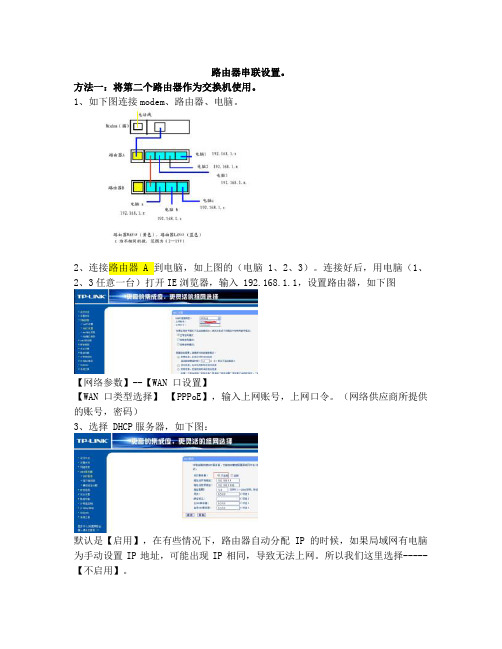
路由器串联设置。
方法一:将第二个路由器作为交换机使用。
1、如下图连接modem、路由器、电脑。
2、连接路由器A到电脑,如上图的(电脑1、2、3)。
连接好后,用电脑(1、2、3任意一台)打开IE浏览器,输入 192.168.1.1,设置路由器,如下图【网络参数】--【WAN 口设置】【WAN口类型选择】【PPPoE】,输入上网账号,上网口令。
(网络供应商所提供的账号,密码)3、选择 DHCP服务器,如下图:默认是【启用】,在有些情况下,路由器自动分配IP的时候,如果局域网有电脑为手动设置IP地址,可能出现IP相同,导致无法上网。
所以我们这里选择-----【不启用】。
4、把路由器B连接到一台电脑上(如图一中的电脑a、b、c。
此时,先不要连接2个路由器,既先断开图一中红色线,整个设置结束后再连接),LAN口和电脑相连接。
WAN口不连接任何线。
用电脑(电脑a、b、c中任意一台)打开IE浏览器,输入192.168.1.1,登陆设置路由器5、选择【网络参数】----【LAN口设置】---将【IP地址】 192.168.1.1改为192.168.1.2 如下图6、选择【DHCP服务器】--【-DHCP服务】---选择【不启用】---保存。
如下图至此,连接路由器A和路由器B的所有电脑都能上网,IP地址为192.168.1.X,X 为(3-199任意数)。
注意:路由器B和路由器A相连的时候,是路由器B的LAN口,接路由器A的LAN 口。
方法二:将路由器B作为路由器使用,如下图二1、对路由器 A 设置,方法与方法一中的设置方法一样。
用电脑1(2、3)打开192.168.1.1,选择【网络参数】--【WAN口设置】--【WAN口连接类型】--【PPPoE】--输入账号、口令。
2、选择【DHCP】服务器--【DHCP服务】---【不启用】。
3、对路由器 B 设置。
用电脑(a、b、c、d中任意一台)打开IE浏览器,输入192.168.1.14、选择【网络参数】--【LAN口设置】--【IP地址】将192.168.1.1改为192.168.2.1。
串联接法
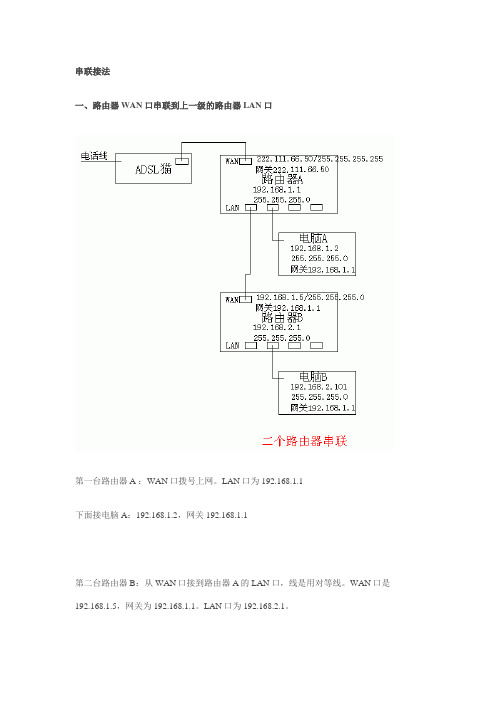
串联接法一、路由器WAN口串联到上一级的路由器LAN口第一台路由器A :WAN口拨号上网。
LAN口为192.168.1.1下面接电脑A:192.168.1.2,网关192.168.1.1第二台路由器B:从WAN口接到路由器A的LAN口,线是用对等线。
WAN口是192.168.1.5,网关为192.168.1.1。
LAN口为192.168.2.1。
下面接电脑B:192.168.2.101,网关192.168.2.1这时:1.电脑B PING 路由器A 192.168.1.1成功。
2.电脑B能正常上网,网站反馈的IP是路由器A的WAN口的IP,即公网IP。
3.电脑B PING 电脑A 成功。
4.电脑B 访问电脑A 的文件也成功。
电脑A认为访问者的IP是192.168.1.5,而不是电脑B的IP!5.电脑A PING 电脑B 失败,无法访问电脑B6.电脑A PING 192.168.2.1 也失败。
如果路由器A中,静态路由加上一条:目的192.168.2.0,255.255.255.0,网关192.168.1.5,则:1. 电脑A PING 电脑B 失败,无法访问电脑B2. 电脑A PING 192.168.2.1 成功所以设置静态路由是没有用的!为什么不能访问呢?找了很久,终于大体找到原因了:1.这个是家用路由器,功能是有限的。
2.路由器WAN口连接INTERNET,LAN口连接局域网电脑,这时,局域网电脑可以访问INTERNET,但INTERNET的电脑是不能直接访问局域网电脑的!!要通过端口映射才能访问到局域网的某台电脑。
说明了网上的一段话:“宽带路由器在工作过程中有这样一个特点:从LAN到WAN方向上的数据流默认不受限制通过路由器,从WAN到LAN方向上默认不能通过。
(注:无线宽带路由器的无线接入部分从属于LAN的范围)也就是说,默认情况从局域网内电脑上发出的数据包进入路由器的LAN口,可以顺利通过路由器从WAN口被发出,但是从WAN这一端主动过来的数据包进入WAN口以后,路由器默认是不让那些数据包通过的。
多个路由器如何有线桥接(串联、级联)(二)2024
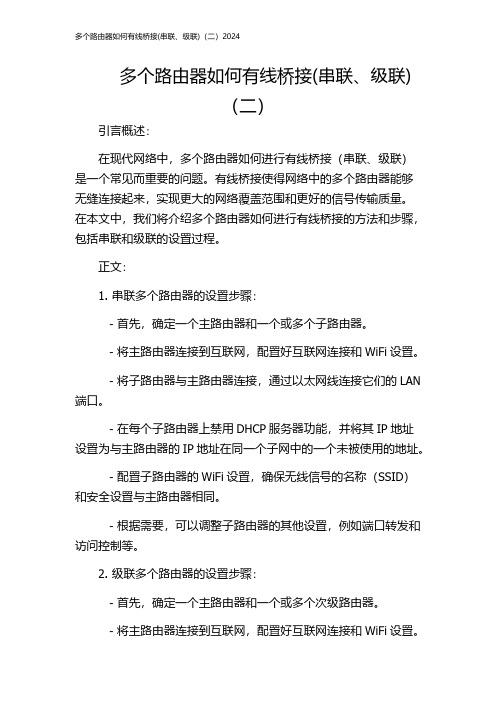
多个路由器如何有线桥接(串联、级联)(二)引言概述:在现代网络中,多个路由器如何进行有线桥接(串联、级联)是一个常见而重要的问题。
有线桥接使得网络中的多个路由器能够无缝连接起来,实现更大的网络覆盖范围和更好的信号传输质量。
在本文中,我们将介绍多个路由器如何进行有线桥接的方法和步骤,包括串联和级联的设置过程。
正文:1. 串联多个路由器的设置步骤:- 首先,确定一个主路由器和一个或多个子路由器。
- 将主路由器连接到互联网,配置好互联网连接和WiFi设置。
- 将子路由器与主路由器连接,通过以太网线连接它们的LAN 端口。
- 在每个子路由器上禁用DHCP服务器功能,并将其IP地址设置为与主路由器的IP地址在同一个子网中的一个未被使用的地址。
- 配置子路由器的WiFi设置,确保无线信号的名称(SSID)和安全设置与主路由器相同。
- 根据需要,可以调整子路由器的其他设置,例如端口转发和访问控制等。
2. 级联多个路由器的设置步骤:- 首先,确定一个主路由器和一个或多个次级路由器。
- 将主路由器连接到互联网,配置好互联网连接和WiFi设置。
- 将次级路由器与主路由器连接,通过以太网线连接它们的LAN端口。
- 在每个次级路由器上禁用DHCP服务器功能,并将其IP地址设置为与主路由器的IP地址在同一个子网中的一个未被使用的地址。
- 配置次级路由器的WiFi设置,确保无线信号的名称(SSID)和安全设置与主路由器相同。
- 根据需要,可以调整次级路由器的其他设置,例如端口转发和访问控制等。
3. 多个路由器有线桥接的优势:- 增强网络覆盖范围:通过有线桥接,可以将多个路由器相互连接,扩展WiFi信号的覆盖范围,使得信号可以覆盖更大的面积。
- 提高信号传输质量:有线桥接可以减少信号丢失和干扰,提供更稳定、更可靠的网络连接,提高信号传输的质量和速度。
- 分流网络负载:通过有线桥接,可以将网络负载分散到不同的路由器上,减轻单个路由器的负荷,提高整体网络的性能和稳定性。
无线路由器级联方法

无线路由器级联方法无线路由器级联方法是指将多个无线路由器连接在一起,形成一个无线网络覆盖更广的网络环境。
无线路由器级联可以帮助用户拓展无线网络的覆盖范围,增强无线信号的传输能力,使用户在更大范围内都能够方便地接收到稳定的无线网络信号。
以下是关于无线路由器级联的详细方法和步骤。
1.确定主路由器和从路由器:在进行无线路由器级联之前,首先需要确定一个主路由器和一个或多个从路由器。
主路由器是负责连接互联网的路由器,从路由器是主路由器的分支,负责提供无线信号扩展。
2.选择正确的级联方式:-无线级联:通过无线信号将从路由器连接到主路由器。
这种方式适合于主路由器和从路由器之间的距离较近,无需使用有线电缆进行连接。
-有线级联:通过有线电缆将从路由器连接到主路由器。
这种方式适合于主路由器和从路由器之间的距离较远,以确保信号的稳定传输。
3.配置主路由器:-将主路由器连接到互联网,并通过浏览器登录路由器管理界面。
-在路由器管理界面中,找到“网络设置”或“连接设置”等选项,并设置合适的互联网连接方式,如ADSL、光纤或无线网络连接。
-配置无线网络的名称(SSID)和密码,确保无线网络处于打开状态。
4.配置从路由器:-将从路由器与主路由器进行连接。
如果使用无线级联,则将从路由器与主路由器建立无线连接;如果使用有线级联,则通过有线电缆将从路由器连接到主路由器的一个LAN端口。
-通过浏览器登录从路由器管理界面。
-在路由器管理界面中,将从路由器设置为无线访问点模式或无线扩展器模式,以便它接收主路由器的信号并进行扩展。
-配置无线网络的名称(SSID)和密码,确保无线网络处于打开状态。
5.设置IP地址:-主路由器和从路由器在同一个局域网内,需要确保它们的IP地址处于同一个网段中。
通常,主路由器的默认IP地址为192.168.1.1,子网掩码为255.255.255.0;从路由器的IP地址可以在该局域网内自动获取,也可以手动设置。
6.避免无线信号冲突:当主路由器和从路由器之间的无线信号频道相互干扰时,会导致无线网络速度变慢或不稳定。
将两个无线路由器串联在一起信号会增强吗
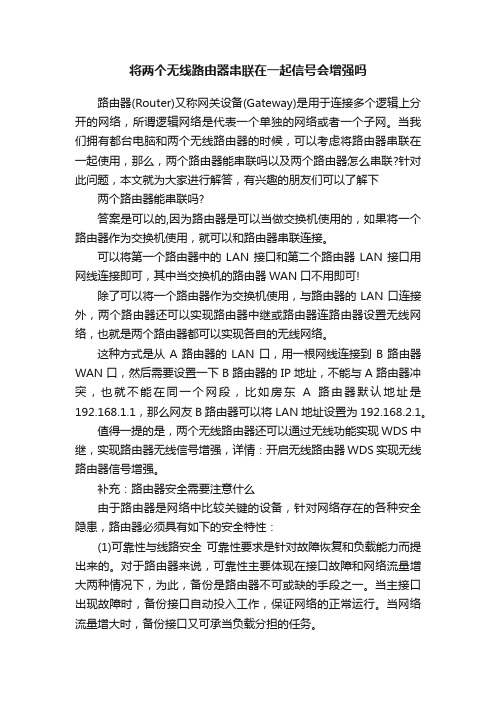
将两个无线路由器串联在一起信号会增强吗路由器(Router)又称网关设备(Gateway)是用于连接多个逻辑上分开的网络,所谓逻辑网络是代表一个单独的网络或者一个子网。
当我们拥有都台电脑和两个无线路由器的时候,可以考虑将路由器串联在一起使用,那么,两个路由器能串联吗以及两个路由器怎么串联?针对此问题,本文就为大家进行解答,有兴趣的朋友们可以了解下两个路由器能串联吗?答案是可以的,因为路由器是可以当做交换机使用的,如果将一个路由器作为交换机使用,就可以和路由器串联连接。
可以将第一个路由器中的LAN接口和第二个路由器LAN接口用网线连接即可,其中当交换机的路由器WAN口不用即可!除了可以将一个路由器作为交换机使用,与路由器的LAN口连接外,两个路由器还可以实现路由器中继或路由器连路由器设置无线网络,也就是两个路由器都可以实现各自的无线网络。
这种方式是从A路由器的LAN口,用一根网线连接到B路由器WAN口,然后需要设置一下B路由器的IP地址,不能与A路由器冲突,也就不能在同一个网段,比如房东A路由器默认地址是192.168.1.1,那么网友B路由器可以将LAN地址设置为192.168.2.1。
值得一提的是,两个无线路由器还可以通过无线功能实现WDS中继,实现路由器无线信号增强,详情:开启无线路由器WDS 实现无线路由器信号增强。
补充:路由器安全需要注意什么由于路由器是网络中比较关键的设备,针对网络存在的各种安全隐患,路由器必须具有如下的安全特性:(1)可靠性与线路安全可靠性要求是针对故障恢复和负载能力而提出来的。
对于路由器来说,可靠性主要体现在接口故障和网络流量增大两种情况下,为此,备份是路由器不可或缺的手段之一。
当主接口出现故障时,备份接口自动投入工作,保证网络的正常运行。
当网络流量增大时,备份接口又可承当负载分担的任务。
(2)身份认证路由器中的身份认证主要包括访问路由器时的身份认证、对端路由器的身份认证和路由信息的身份认证。
2个无线路由器有线桥接教程
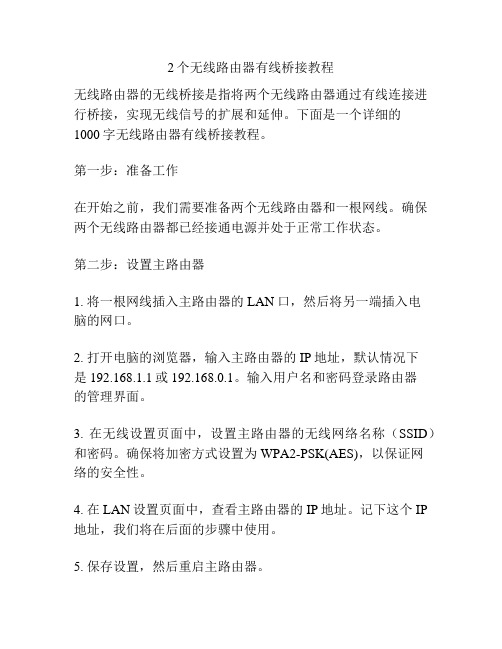
2个无线路由器有线桥接教程无线路由器的无线桥接是指将两个无线路由器通过有线连接进行桥接,实现无线信号的扩展和延伸。
下面是一个详细的1000字无线路由器有线桥接教程。
第一步:准备工作在开始之前,我们需要准备两个无线路由器和一根网线。
确保两个无线路由器都已经接通电源并处于正常工作状态。
第二步:设置主路由器1. 将一根网线插入主路由器的LAN口,然后将另一端插入电脑的网口。
2. 打开电脑的浏览器,输入主路由器的IP地址,默认情况下是192.168.1.1或192.168.0.1。
输入用户名和密码登录路由器的管理界面。
3. 在无线设置页面中,设置主路由器的无线网络名称(SSID)和密码。
确保将加密方式设置为WPA2-PSK(AES),以保证网络的安全性。
4. 在LAN设置页面中,查看主路由器的IP地址。
记下这个IP 地址,我们将在后面的步骤中使用。
5. 保存设置,然后重启主路由器。
第三步:设置副路由器1. 将另一根网线插入副路由器的LAN口,然后将另一端插入电脑的网口。
2. 打开电脑的浏览器,输入副路由器的IP地址,默认情况下是192.168.1.1或192.168.0.1。
输入用户名和密码登录路由器的管理界面。
3. 在无线设置页面中,将副路由器的无线网络名称(SSID)和密码设置为与主路由器相同。
加密方式也应设置为WPA2-PSK(AES)。
4. 在LAN设置页面中,将副路由器的IP地址更改为与主路由器在同一网段,但要确保不与主路由器的IP地址冲突。
5. 保存设置,然后重启副路由器。
第四步:连接主副无线路由器1. 将一端网线插入主路由器的LAN口,另一端插入副路由器的WAN口。
2. 重启主副路由器。
第五步:检查连接1. 确保主副路由器都已完全启动。
2. 打开电脑的无线网络连接列表,检查是否能够找到主副路由器的无线网络名称(SSID)。
3. 选择其中一个无线网络名称,输入密码进行连接。
4. 打开浏览器,访问一个网页,确保能够正常上网。
两个路由器互相连接设置方法
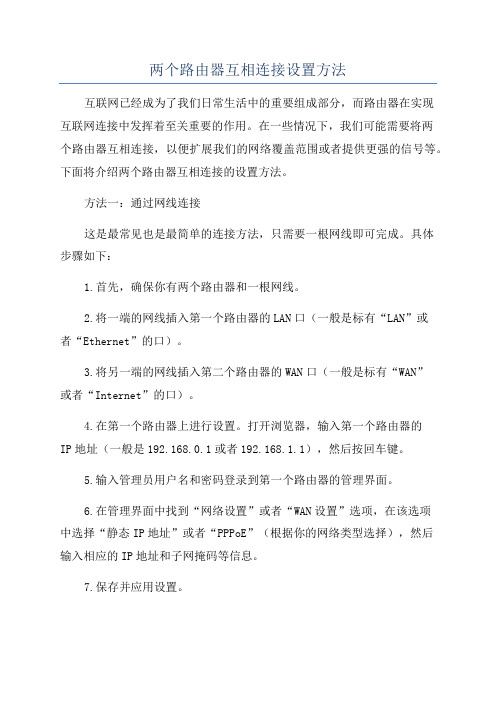
两个路由器互相连接设置方法互联网已经成为了我们日常生活中的重要组成部分,而路由器在实现互联网连接中发挥着至关重要的作用。
在一些情况下,我们可能需要将两个路由器互相连接,以便扩展我们的网络覆盖范围或者提供更强的信号等。
下面将介绍两个路由器互相连接的设置方法。
方法一:通过网线连接这是最常见也是最简单的连接方法,只需要一根网线即可完成。
具体步骤如下:1.首先,确保你有两个路由器和一根网线。
2.将一端的网线插入第一个路由器的LAN口(一般是标有“LAN”或者“Ethernet”的口)。
3.将另一端的网线插入第二个路由器的WAN口(一般是标有“WAN”或者“Internet”的口)。
4.在第一个路由器上进行设置。
打开浏览器,输入第一个路由器的IP地址(一般是192.168.0.1或者192.168.1.1),然后按回车键。
5.输入管理员用户名和密码登录到第一个路由器的管理界面。
6.在管理界面中找到“网络设置”或者“WAN设置”选项,在该选项中选择“静态IP地址”或者“PPPoE”(根据你的网络类型选择),然后输入相应的IP地址和子网掩码等信息。
7.保存并应用设置。
8.在第二个路由器上进行设置。
重复6-7步骤,在第二个路由器上设置与第一个路由器相同的IP地址(但要确保网段不冲突,比如第一个路由器是192.168.0.1,那么第二个路由器可以是192.168.0.2)。
9.保存并应用设置。
10.重新启动两个路由器。
通过以上步骤,两个路由器就可以互相连接了。
第一个路由器将负责主要的网络设置,而第二个路由器将扩展网络信号覆盖范围。
方法二:通过无线桥接模式连接除了使用网线连接外,我们还可以使用无线桥接模式来连接两个路由器,这样就可以省去布线的麻烦。
具体步骤如下:1.首先,确保你有两个支持无线桥接模式的路由器。
2.在第一个路由器上进行设置。
打开浏览器,输入第一个路由器的IP地址,然后按回车键。
3.输入管理员用户名和密码登录到第一个路由器的管理界面。
路由器连接路由器方法

路由器连接路由器方法要实现路由器与路由器之间的连接,可以使用以下几种方法。
1.有线连接:用以连接两个路由器的有线连接方式比较常见,也是最简单的一种方法。
通过使用网线连接两个路由器的LAN(局域网)口或WAN(广域网)口,可以实现路由器之间的通信。
通常情况下,将一台路由器的LAN口连接至另一台路由器的WAN口,并进行相应的设置,即可实现两个路由器之间的连接。
2.Wi-Fi连接:除了有线连接,还可以使用Wi-Fi连接方式将两个路由器连接起来。
要实现这一点,首先需要在第一个路由器中启用Wi-Fi,并为其分配一个SSID(网络名称)以及密码。
然后,将第二个路由器配置为以AP(接入点)方式工作,也就是将其WiFi功能设置为客户端模式,并通过扫描选择第一个路由器的无线网络,输入密码进行连接。
这样,第二个路由器就可以通过Wi-Fi与第一个路由器进行通信。
3.WDS连接:WDS(无线分布系统)是一种通过无线信号连接多个路由器的技术。
要进行WDS连接,需要确保两个路由器都支持WDS功能。
首先,在第一个路由器中启用WDS,并设置其为主节点(Master),然后在第二个路由器中启用WDS,并设置其为从节点(Slave)。
在主节点中输入从节点的MAC地址,并在从节点中输入主节点的MAC地址,以确保两个路由器之间的相互认证。
通过这种方式,两个路由器可以通过无线信号进行连接,并实现互联网共享。
4.以太网桥连接:以太网桥连接是一种将两个路由器通过无线或有线方式进行连接的方法。
要实现桥接连接,首先要创建一个以太网桥接口,然后将第一个路由器的网络接口连接到这个桥接口上。
接下来,将第二个路由器的网络接口连接到同一个桥接口上,这样两个路由器就可以共享同一个IP地址池,并形成一个整体网络,实现网络扩展。
总结起来,路由器与路由器之间可以通过有线连接、Wi-Fi连接、WDS连接和以太网桥连接等方式进行连接。
根据具体的需求和实际情况,选择适合的方法来实现路由器之间的连接。
也谈路由器的串联和级联
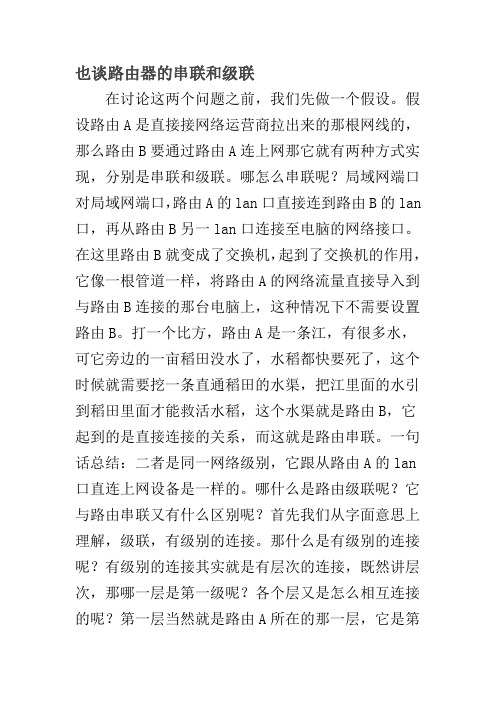
也谈路由器的串联和级联在讨论这两个问题之前,我们先做一个假设。
假设路由A是直接接网络运营商拉出来的那根网线的,那么路由B要通过路由A连上网那它就有两种方式实现,分别是串联和级联。
哪怎么串联呢?局域网端口对局域网端口,路由A的lan口直接连到路由B的lan 口,再从路由B另一lan口连接至电脑的网络接口。
在这里路由B就变成了交换机,起到了交换机的作用,它像一根管道一样,将路由A的网络流量直接导入到与路由B连接的那台电脑上,这种情况下不需要设置路由B。
打一个比方,路由A是一条江,有很多水,可它旁边的一亩稻田没水了,水稻都快要死了,这个时候就需要挖一条直通稻田的水渠,把江里面的水引到稻田里面才能救活水稻,这个水渠就是路由B,它起到的是直接连接的关系,而这就是路由串联。
一句话总结:二者是同一网络级别,它跟从路由A的lan 口直连上网设备是一样的。
哪什么是路由级联呢?它与路由串联又有什么区别呢?首先我们从字面意思上理解,级联,有级别的连接。
那什么是有级别的连接呢?有级别的连接其实就是有层次的连接,既然讲层次,那哪一层是第一级呢?各个层又是怎么相互连接的呢?第一层当然就是路由A所在的那一层,它是第一层获取网络流量的;第二层就是隶属于它的路由B 的那一层,路由B的wan口向上连接路由A的lan口,再用lan口连接电脑或者如果是无线路由直接就可以连接电脑。
在路由级联中,路由A控制着路由B所控制的网络,路由B归路由A管。
在这种情况下路由B 处于一个小型局域网管理者的角色,所以必须进行路由设置才能管好它下面的上网设备。
总的来说,路由串联和路由级联分别类似于初中物理书上写的电路串联和电路并联。
注意:在路由级联过程中要避免设备间IP地址冲突,如果两个路由器的web管理地址相同的话,需要更改其中一个的C段或者A、B段网址。
三个无线路由器连接同时使用WIFI的方法
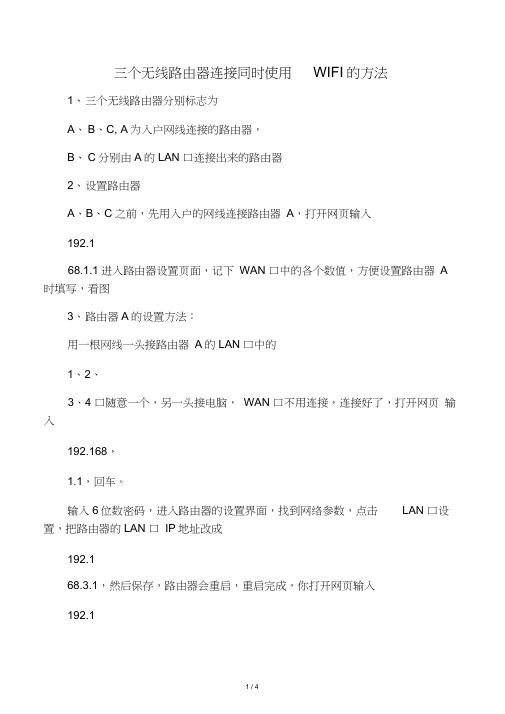
三个无线路由器连接同时使用WIFI的方法1、三个无线路由器分别标志为A、B、C, A为入户网线连接的路由器,B、C分别由A的LAN 口连接出来的路由器2、设置路由器A、B、C之前,先用入户的网线连接路由器A,打开网页输入192.168.1.1进入路由器设置页面,记下WAN 口中的各个数值,方便设置路由器A 时填写,看图3、路由器A的设置方法:用一根网线一头接路由器A的LAN 口中的1、2、3、4 口随意一个,另一头接电脑,WAN 口不用连接,连接好了,打开网页输入192.168,1.1,回车。
输入6位数密码,进入路由器的设置界面,找到网络参数,点击LAN 口设置,把路由器的LAN 口IP地址改成192.168.3.1,然后保存,路由器会重启,重启完成,你打开网页输入192.16831,就能进入路由器的设置界面,点设置向导,设置成静态模式,下一步,输入运营商提供的IP地址,输入完了点保存,然后重启路由器,重启以后把上网的网线接路由器的WAN 口。
然后设置电脑的IP地址和DNS都自动获取就可以了4、路由器B的设置方法:用一根网线一头接路由器B的LAN 口中的1、2、3、4 口随意一个,另一头接电脑,WAN 口不用连接,连接好了,打开网页输入192.168,1.1,回车。
输入6位数密码,进入路由器的设置界面,找到网络参数,点击LAN 口设置,把路由器的LAN 口IP地址改成192.168.5.1,然后保存,路由器会重启,重启完成,你打开网页输入192.168.5.1,就能进入路由器的设置界面,点设置向导,点动态IP,输入无线安全密码,点保存,然后点系统工具一重启路由器,重启完成后就可以了5、路由器C的设置方法:用一根网线一头接路由器B的LAN 口中的1、2、3、4 口随意一个,另一头接电脑,WAN 口不用连接,连接好了,打开网页输入192.168,1.1,回车。
输入6位数密码,进入路由器的设置界面,找到网络参数,点击LAN 口设置,把路由器的LAN 口IP地址改成192.168.8.1,然后保存,路由器会重启,重启完成,你打开网页输入192.168.8.1,就能进入路由器的设置界面,点设置向导,点动态IP,输入无线安全密码,点保存,然后点系统工具一重启路由器,重启完成后就可以了6、连线:入户网线连接路由器A的WAN 口,然后从LAN 口连两条网线分别到路由器B 和C的WAN 口上,(剩下的LAN 口可以连接电脑上网)路由器B和C的LAN 口可以连线到电脑上上网7、路由器无线密码的更改,打开网页输入192.168.*.1 (*为你修改后的数字)进入路由器设置页面--无线设置一无线安全设置一修改PSK密码(即无线密码)&从路由器B、C的设置方法来看,大家不难看出,要想多台无线路由器连接时只要修改LAN 口中的192.168.*.1中的*值,*值的取值范围为1-200,两台路由器之间的*值最好间隔2 个数以上,即路由器A设置为192.16831时,路由器B应设置为192.168.5.1以上。
- 1、下载文档前请自行甄别文档内容的完整性,平台不提供额外的编辑、内容补充、找答案等附加服务。
- 2、"仅部分预览"的文档,不可在线预览部分如存在完整性等问题,可反馈申请退款(可完整预览的文档不适用该条件!)。
- 3、如文档侵犯您的权益,请联系客服反馈,我们会尽快为您处理(人工客服工作时间:9:00-18:30)。
多台路由器连接串联和
并联
Company Document number:WTUT-WT88Y-W8BBGB-BWYTT-19998
多台路由器连接——并联(将无线路由器B作为交换机使用)
步骤一主(第一台)路由器配置
1 假设将用于连接外部网络的路由器当作第一台路由器,我们将此路由器作为主路由器。
如果你的由路由器是新买的更恢复过出厂默认值,则其IP应该是。
2 用网线或无线连接到所在的网络,建议用有线连接;
3 打开网页浏览器,在地址栏中输入路由器登陆地址:,并按回车确认。
在弹出的登陆框中输入用户名admin和密码admin,如图示:
4 首先,设置该路由器连接外网。
点击左边的“网络参数”,再选择“WAN口设置”:
5 在“WAN口连接类型”中选择“PPPOE”,输入正确的账号和密码,点击底部的“保存”,10称钟左右保存后再点击“连接”即可,如上图;
6 其次,第一台路由器需要开启DHCP服务。
在左边选择“DHCP服务器”,再选择“DHCP 服务”:
7 将右边的“DHCP服务器”设置成“启用”即可,如上图;
8 最后,为便于以后登录路由器,有必要确认或更改路由器后台管理IP和DHCP地址池中IP相同网段。
选择左边的“网络参数”,再选择“LAN口设置”:
9 设置“IP地址”为刚才你设置的DHCP范围内的IP,如,如上图。
10 设置完成后重启路由器。
如果路由器没有自动重启,可在左边选择“系统工具”下的“重启系统”:
步骤二第二台路由器配置
1除第一台路由器外其它路由器都需要+关闭自身DHCP功能。
2 同样的,用网线连接第二台路由器,并登录第二台路由器后台管理界面。
如其IP 为。
3 打开浏览器,输入后台管理IP“.0.2”,再按回车键即可:
4 输入管理员帐号和密码后,单击“确定”即可打开后台管理界面;
5 在左边选择“DHCP服务器”,再选择“DHCP服务”:
6 将右边的“DHCP服务器”设置成“不启用”即可;
7 完成后重启路由器即可。
步骤三各路由器及电脑的连接
1 首先,第一台路由器作主路由器,需要完成以下功能:连接外网、给其它电脑分配IP。
所以第一台路由器的WAN口(路由器后面蓝色或黑色的接口,有WAN文字标识)插外面拉进来的网线。
同时开启DHCP服务。
2 其次,第二台路由器用网线插到路由器后面一排插口(即LAN口,一般是黄色,标注有1234的数字)中的任意一个,而不是那个单独的、黑色的WAN口。
同时需要关闭DHCP网络;
3 再者,其它第N台路由器都参照第二台的设置和连接方法,可以接到第二的LAN或第一台的LAN口都行;
4 最后,电脑也是插到路由器的黄色LAN口中的任意一个,并且插到任一台路由器都行,且不用作任何设置。
5 最后的连接示意图如下:
多台路由器连接——串联
将无线B作为串联的路由器使用
步骤1:与方法一的步骤1相同;
步骤2:打开DHCP服务,B默认无线功能开启;
步骤3:将B的LAN口和电脑网卡相连接,登录B的配置页面,浏览器敲入进入后将LAN口设置为(重要提示,更改网关地址前请先更改DHCP的地址池
起始和结束地址为,),于A不在同一网段即可,子网掩码均为;
步骤4:为了安全上网,请设置无线上网密码;
步骤5:将A的LAN口与B的WAN口用网线相连,B的配置页面里WAN口设置选择动态获取即可,至此,串联配置结束,两个路由器均可共享上网,B无线亦可正常上网。
路由器登陆的IP=LAN口的IP
DHCP服务器的IP池是分配给局域网内的电脑、设备用的地址。
